 エクセルで作業される場合は、以下の点にご注意ください。 | ||
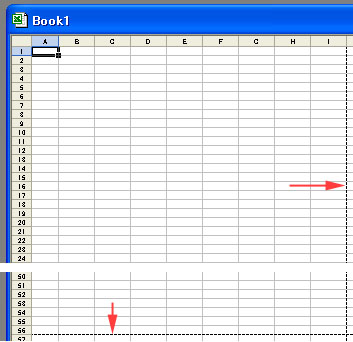 |
印刷の用紙サイズに合わせて作成する ページ設定であらかじめ用紙の大きさを指定してください。 太い点線の中で作表してください。 |
|
|
■印刷イメージ 画面と印刷したものが大きく異なる場合があります。 これは、エクセルが「画面の見た目と印刷結果を同じものにする」という決まりを守っていないためです。 文字が欠けたり、文字が無くなったりしないようにデータを作成してください。 ファイル(F) → 印刷プレビュー(V) (もしくは用紙に印刷してみてください) で確認することができます。 もし、エクセルで調整できない場合は、ワードで作り直してください。 (エクセルを使った表作りを推奨しません。グラフの作成・表計算のみ使用する事をお勧めいたします) ■文字がカケないように注意してください セルからはみ出しても文字を入力し続けることは可能です。 しかし、その後ろのセルに文字を入れると、表示されているけど印刷されない場合があります。 文字の配置にご注意ください。 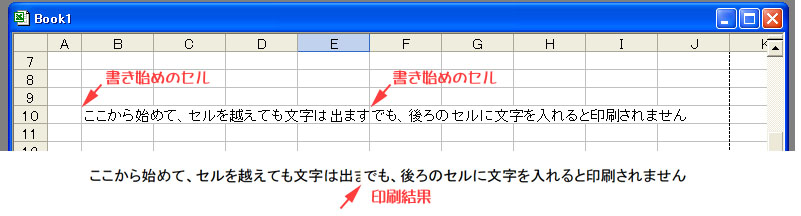 ■セル内で改行する 複数行を複数のセルで構成するのは問題があります(尻が合わない、修正時文字を下のセルから持ってくる等)。 セルの中での改行は Alt キーを押しながら Enter キーを押してください。 ■Microsoft EXCELで作成して 4色で印刷する場合 文字について 当社で所有する 書体 を指定してください。 (書体については、当社で提供(販売)するものではありません。お客様でご購入ください。) (当社で所有している書体に変更していい場合はお申し出ください。当社で変更いたします。) お客様が指定した色と、実際に印刷する色では異なります(参照)。 写真について 印刷代にかかわりますので、当社が仕上げ作業を行う場合は、入稿前にお伝えください。 お客様で仕上げた写真を印刷する場合は、色が変わって印刷されることをご了承ください(参照)。 ■Microsoft EXCELで作成して 2色で印刷する場合 文字について 当社で所有する 書体 を指定してください。 (書体については、当社で提供(販売)するものではありません。お客様でご購入ください。) (当社で所有している書体に変更していい場合はお申し出ください。当社で変更いたします。) データを作成するときに色指定は、黒と赤でお願いします。(実際に印刷するインクの色は自由です) 写真について 黒1色で印刷する場合が多いです。 モノクロ画像をご用意し、それをそのまま印刷する場合はご指定ください。 モノクロ画像を用意できず、カラー画像で配置した場合は当社で仕上げ作業を行います。 その際は、1色で表現するか、2色で表現するかをご指定ください。 お客様で2色の写真を用意したい場合は、印刷用の画像データを作成できるソフト (Photoshop(Elementsは不可)等)で、MとKで分解し、350dpiにしてください。 ただし、この作業は当社にお任せいただくことを強く望みます。 カラーで作成されたデータを2色で印刷する場合は、仕上げ作業の必要があります。 また、時間もかかりますので余裕をもってご依頼ください。 ■Microsoft EXCELで作成して 1色で印刷する場合 文字について 当社で所有する 書体 を指定してください。 (書体については、当社で提供(販売)するものではありません。お客様でご購入ください。) (当社で所有している書体に変更していい場合はお申し出ください。当社で変更いたします。) 濃淡の希望について、当社で作業できない場合がありますので、満足な仕上がりをご希望の場合は 作成時にグレーや黒を使って作業をしてください。 カラーで作成した場合は、モノクロプリンタでプリントした程度の仕上がりになります。 薄い色を避けてください。特に黄色は印刷されないことがあります。 写真について スキャナをお使いの場合は、モノクロで撮影してください。 その際は、白い部分は少しグレーがかった様に、黒い部分はつぶれないようにしてください。 デジタルカメラで撮影した画像で、当社で仕上げ作業をご希望の際は入稿時にお申し付けください。 (仕上げ作業を行わなくても「印刷」は出来ますが、仕上がりはあまり好ましくありません) | ||
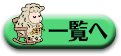 |
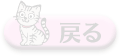 |
 |